上周主要讲解的是,曲线在复合通道调整明暗的原理和方法,可点击【原创】抛开颜色 如何调整明暗关系 新思路
曲线做为后期中最为常用的工具之一,除了在明暗调整方面,在调色方面也很是常用,简直是ps里的“神器”
在后期中调色,有非常多的方法:曲线、HSL、可选颜色、各种各样的插件都可以,那这次主要讲解是曲线调色部分,后续会更新其他工具如何调色,也可以关注公众号:ps韩凯
快来理解一下这个大杀器:转载请微信说明—微信号:hkajer
例子:去年拍摄于巴厘岛海边的人文片
修改后:
 修改前:
修改前:
 这篇是主要讲解曲线调色部分,关于整个修图思路和流程,可以去主页查看其他的教程
这篇是主要讲解曲线调色部分,关于整个修图思路和流程,可以去主页查看其他的教程
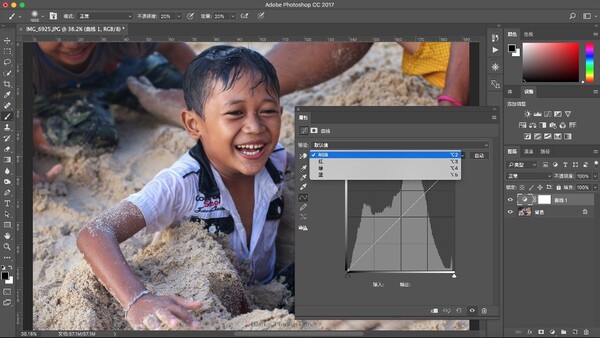 1、在camera raw中简单调整明暗 对比度,在ps中打开,点击曲线调整图层,出来曲线调整对话框,曲线有四个通道,RGB复合通道调整明暗部分,还有三个独立的红绿蓝通道来调整颜色。
1、在camera raw中简单调整明暗 对比度,在ps中打开,点击曲线调整图层,出来曲线调整对话框,曲线有四个通道,RGB复合通道调整明暗部分,还有三个独立的红绿蓝通道来调整颜色。
很多人一学习调色,就开始懵了,这里必须得稍微带一带色环(简易版)
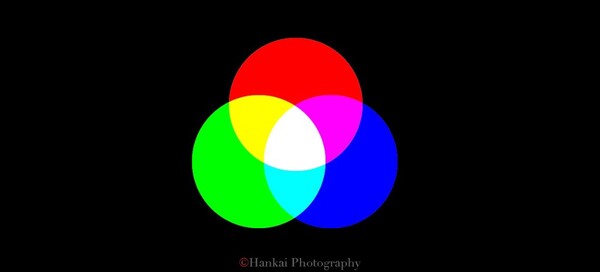 2、红绿蓝三原色,通过滤色加色模式混合
2、红绿蓝三原色,通过滤色加色模式混合
红色在色环中对面的颜色是青色
绿色在色环中对面的颜色是品红
蓝色在色环中对面的颜色是黄色
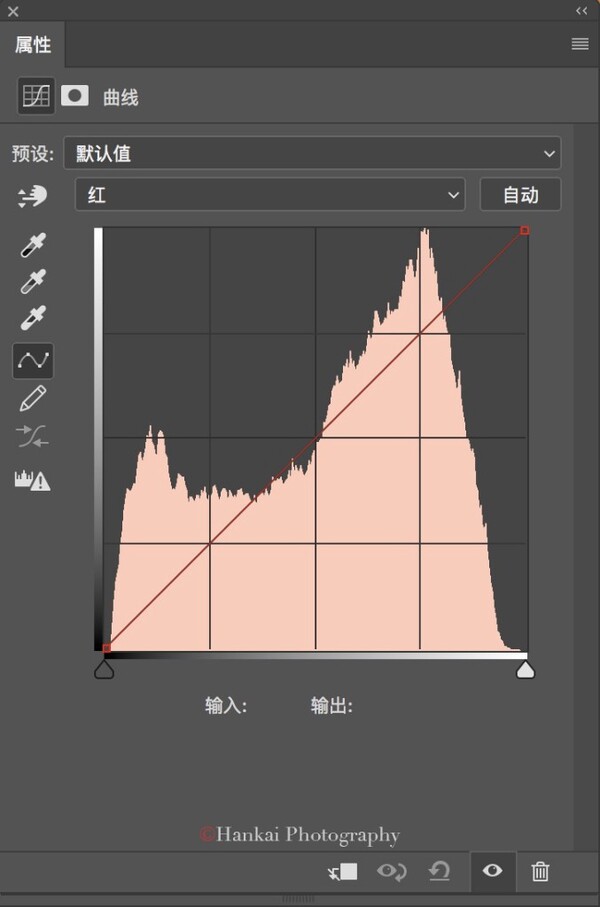 3、我们打开红色通道,曲线中对角线上半部分代表着红色,下半部分代表着红色对面的颜色青色,或许把图片改成下面的这样更加的直观
3、我们打开红色通道,曲线中对角线上半部分代表着红色,下半部分代表着红色对面的颜色青色,或许把图片改成下面的这样更加的直观
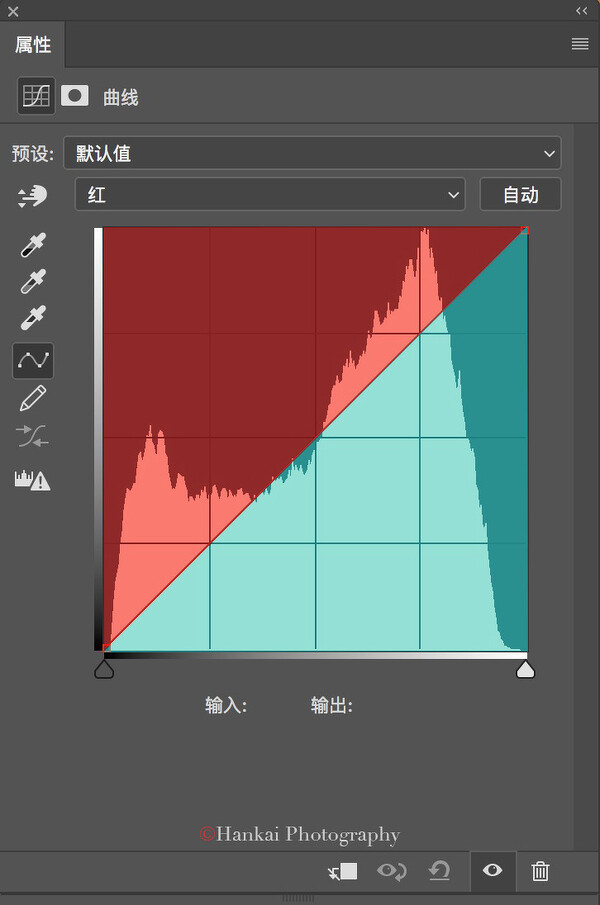 4、在对角线上点击建立控制点,向上拖动则减青加红,向下拖动则是减红加青
4、在对角线上点击建立控制点,向上拖动则减青加红,向下拖动则是减红加青
当然另外的绿色、蓝色通道都是一样的道理,每个通道都是控制着两种颜色
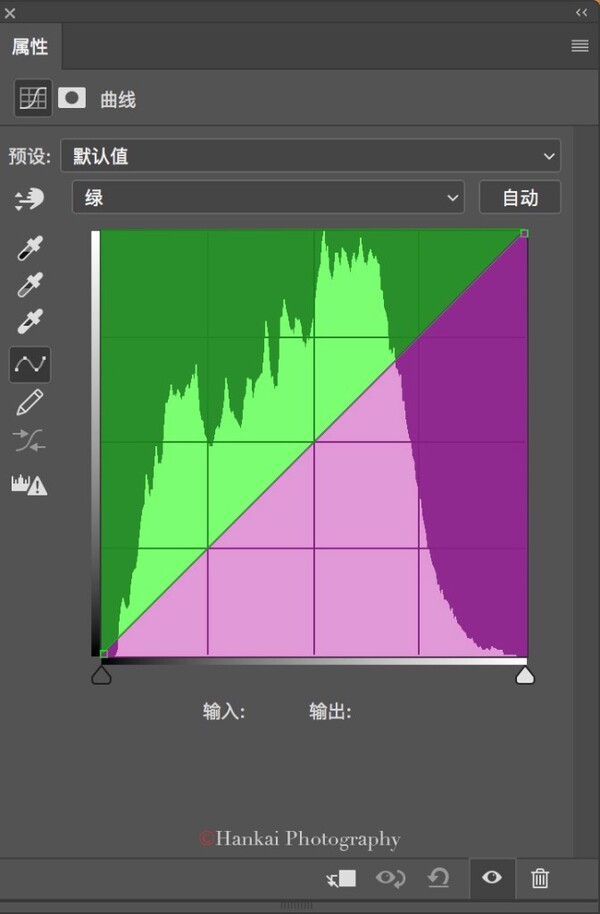 5、向上拖动,加绿色减品红,向下拖动,加品红减绿色
5、向上拖动,加绿色减品红,向下拖动,加品红减绿色
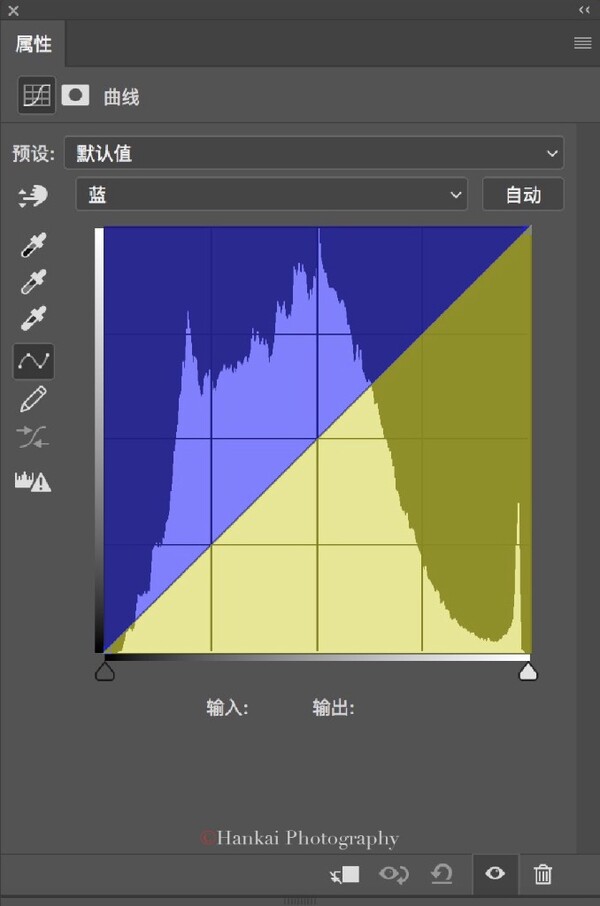 6、向上拖动,加蓝色减黄色,向下拖动,加黄色减蓝色
6、向上拖动,加蓝色减黄色,向下拖动,加黄色减蓝色
明白了这个原理之后,就好说了
 7、回到我们今天的例子上来,曲线是0-255,我们可以控制某一个灰度,是向上加红色,或者是向下减红色加青色,虽然理论上是可以这么调整,但是曲线的方格里面建立不了这么多的控制点,所以我们大致添加三个控制点,把曲线分成:暗部 中间灰 亮部
7、回到我们今天的例子上来,曲线是0-255,我们可以控制某一个灰度,是向上加红色,或者是向下减红色加青色,虽然理论上是可以这么调整,但是曲线的方格里面建立不了这么多的控制点,所以我们大致添加三个控制点,把曲线分成:暗部 中间灰 亮部
比如图片上的调整,拍摄于傍晚时分,所以让亮部受光部分向上拖动,加红色,暗部背光部分向下拖动,加青色
红色通道完成 8、绿色通道调整幅度不大,亮部稍稍加一些品红,暗部稍稍加一些绿色
8、绿色通道调整幅度不大,亮部稍稍加一些品红,暗部稍稍加一些绿色
绿色通道完成
 9、蓝色也是一样,亮部向下拖动,加一些黄色,暗部向上拖动,加一些蓝色
9、蓝色也是一样,亮部向下拖动,加一些黄色,暗部向上拖动,加一些蓝色
蓝色通道完成
之前:

之后:

10、在颜色方面,是一个很主观的东西,每个人的想法的都不一样,这里主要是讲如何用曲线来调色,曲线千变万化,可以调出来千变万化的颜色。理解了方法之后,多加实践。灵活运用曲线调色,可以控制亮部 中间灰 暗部的颜色变化
不定期分享摄影前后期干货
更多干货教程请关注微信公众号:ps韩凯

查看过往教程:
【原创】关于“堆栈”最全面的教程来鸟,操作虽然简单,但是功能强大啊!
【原创】风光摄影后期教程 提高后期意识,建立后期操作流 进阶版